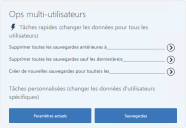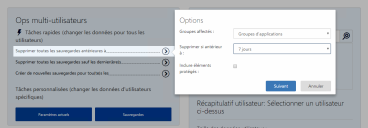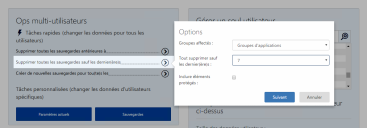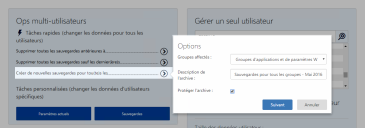Opérations multi-utilisateurs
Les administrateurs et les administrateurs maîtres peuvent réaliser des opérations sur les données de plusieurs utilisateurs à la fois. Vous pouvez choisir des tâches « rapides » (opérations sur des données communes, exécutées en quelques clics) ou des tâches personnalisées pouvant inclure la modification manuelle de paramètres spécifiques. Ces tâches peuvent être exécutées immédiatement ou vous pouvez les reporter. Les opérations multi-utilisateurs sont réalisées à l'arrière-plan et vous les gérez dans le volet Gestionnaire de tâches.
Cette section aborde les sujets suivants :
-
Gestion des sauvegardes multi-utilisateurs à l'aide de tâches rapides
-
Opérations sur les données Personalization pour plusieurs utilisateurs
Gestion des sauvegardes multi-utilisateurs à l'aide de tâches rapides
Les tâches rapides applicables à plusieurs utilisateurs sont disponibles à la fois dans la page d'accueil, et dans les boîtes de dialogue de gestion des paramètres actuels et des sauvegardes. Les tâches rapides de la page d'accueil s'appliquent à tous les utilisateurs de tous les groupes Personalization dont vous êtes administrateur. Vous pouvez sélectionner les tâches suivantes :
- Suppression de toutes les sauvegardes qui ont un âge spécifique.
- Suppression de toutes les sauvegardes, à l'exception de certaines parmi les plus récentes.
- Création de nouvelles sauvegardes.
Vous pouvez appliquer ces tâches simultanément à tous les groupes Paramètres Windows, à tous les groupes Applications ou aux deux.
Suppression de toutes les sauvegardes qui ont un âge spécifique pour plusieurs utilisateurs
Utilisez une tâche rapide pour supprimer toutes les sauvegardes dont l'âge dépasse celui indiqué, pour tous les groupes Paramètres Windows, pour tous les groupes Applications ou pour les deux.
- Dans la page d'accueil, cliquez sur la flèche correspondant à la tâche Supprimer toutes les tâches plus anciennes que.
- Dans la liste déroulante des options, sélectionnez les entrées Groupes affectés voulues.
- Dans la liste déroulante Supprimer plus anciens que, sélectionnez l'âge (en jours) au-delà duquel les sauvegardes doivent être supprimées.
- Pour garantir que les sauvegardes protégées qui doivent l'être sont également supprimées, sélectionnez Inclure protégées.
-
Cliquez sur Suivant.
La boîte de dialogue Opération multi-utilisateur affiche un récapitulatif de la tâche.
- Dans la section Options, entrez un nom convivial pour la tâche.
- Choisissez comment traiter la tâche : Exécuter immédiatement ou Reporter.
- Si vous reportez la tâche, sélectionnez une période de report dans la liste déroulante.
-
Cliquez sur Terminer.
Un message de réussite s'affiche.
Suppression de toutes les sauvegardes, à l'exception des dernières, pour plusieurs utilisateurs
Utilisez une tâche rapide pour supprimer toutes les sauvegardes, à l'exception de certaines des plus récentes, pour tous les groupes Paramètres Windows, pour tous les groupes Applications ou pour les deux.
- Dans la page d'accueil, cliquez sur la flèche correspondant à la tâche Supprimer toutes les sauvegardes sauf la dernière.
- Dans la liste déroulante des options, sélectionnez les entrées Groupes affectés voulues.
- Dans la liste déroulante Tout supprimer sauf le dernier, sélectionnez le nombre de sauvegardes récentes à conserver.
- Pour garantir que les sauvegardes protégées sont également supprimées, sélectionnez Inclure protégées.
-
Cliquez sur Suivant.
La boîte de dialogue Opération multi-utilisateur affiche un récapitulatif de la tâche.
- Dans la section Options, entrez un nom convivial pour la tâche.
- Choisissez comment traiter la tâche : Exécuter immédiatement ou Reporter.
- Si vous reportez la tâche, sélectionnez une période de report dans la liste déroulante.
-
Cliquez sur Terminer.
Un message de réussite s'affiche.
Création de nouvelles sauvegardes pour tous les groupes de plusieurs utilisateurs
Utilisez une tâche rapide pour créer de nouvelles sauvegardes pour tous les groupes Paramètres Windows, pour tous les groupes Applications ou pour les deux.
- Dans la page d'accueil, cliquez sur la flèche correspondant à la tâche Créer de nouvelles sauvegardes, sauf pour tous.
- Dans la liste déroulante des options, sélectionnez les entrées Groupes affectés voulues.
- Entrez une description pour la nouvelle sauvegarde.
- Pour créer une sauvegarde protégée, sélectionnez Protéger la sauvegarde.
-
Cliquez sur Suivant.
La boîte de dialogue Opération multi-utilisateur affiche un récapitulatif de la tâche.
- Dans la section Options, entrez un nom convivial pour la tâche.
- Choisissez comment traiter la tâche : Exécuter immédiatement ou Reporter.
- Si vous reportez la tâche, sélectionnez une période de report dans la liste déroulante.
-
Cliquez sur Terminer.
Un message de réussite s'affiche.
Opérations sur les données Personalization pour plusieurs utilisateurs
Utilisez les boutons suivants pour exécuter des opérations multi-utilisateurs :
Dans la boîte de dialogue de gestion des paramètres actuels de plusieurs utilisateurs, vous pouvez exécuter des tâches rapides et des tâches personnalisées. Les tâches rapides applicables aux paramètres de plusieurs utilisateurs sont notamment les suivantes :
- Suppression de tous les paramètres actifs, éléments de registre, ou éléments de fichier et de dossier de tous les groupes Paramètres Windows, ou bien des groupes Paramètres Windows ou Applications sélectionnés.
- Restauration de la dernière sauvegarde de tous les groupes Paramètres Windows, ou bien des groupes Paramètres Windows ou Applications sélectionnés.
Les tâches personnalisées incluent des actions telles que la sélection et la suppression manuelles d'éléments de fichier et de dossier à partir des paramètres actuels. Pour les clés et valeurs de registre, vous pouvez effectuer les opérations suivantes :
- Changement de la valeur sélectionnée.
- Suppression de la clé sélectionnée.
- Suppression de la valeur sélectionnée.
Vous pouvez combiner plusieurs actions en une seule tâche personnalisée. Par exemple, vous pouvez supprimer les paramètres de fichier d'un groupe Applications et changer les paramètres de registre d'un groupe Paramètres Windows au sein de la même tâche.
Dans la boîte de dialogue de gestion des sauvegardes de plusieurs utilisateurs, vous pouvez exécuter des tâches rapides et des tâches personnalisées.
Les tâches rapides applicables aux sauvegardes multi-utilisateurs sont notamment les suivantes :
- Suppression de toutes les sauvegardes non protégées des groupes Paramètres Windows ou Applications sélectionnés.
- Création de nouvelles sauvegardes pour les groupes Paramètres Windows ou Applications sélectionnés.
- Les tâches de sauvegarde personnalisées incluent la création, la suppression ou la protection de sauvegardes pour des groupes Paramètres Windows ou Applications, pour la date ou la période spécifiée.
Vous pouvez combiner plusieurs actions en une seule tâche personnalisée. Par exemple, vous pouvez créer, supprimer et protéger des sauvegardes pour un certain nombre de groupes, pour plusieurs utilisateurs différents.